مودم TD-W۸۹۶۱N یک مودم ADSL بیسیم است که از پهنای باند ۳۰۰ مگابیتی و ۴ عدد پورت LAN صدمگابیتی برخوردار است. این مودم که از استاندارد سری N پشتیبانی میکند، اغلب در شبکههای وایرلس خانگی مورد استفاده قرار میگیرد. مودمهای سری N نسبت به مدلهای سری G دارای بُرد و پهنای باند سهبرابری میباشند. استاندارد امنیتی این مودم WPA۲ است و با اغلب سیستمعاملهای موجود سازگاری دارد.

از آنجایی که برای استفاده از یک مودم، ابتدا باید تنظیمات آن را انجام داد و به اصطلاح آن را کانفیگ نمود، در این نوشتار طریقهی نصب و کانفیگ کردن این دستگاه را توضیح میدهیم.
این روش نصب را با توضیح در مورد پنلهای دستگاه و کلیدهای موجود بر روی آن آغاز میکنیم:
پنل جلویی:

همانطور که در تصویر بالا مشاهده میشود، این مودم در پنل جلویی خود دارای تعدادی چراغ نمایشگر است که هرکدام به شرح زیر عمل میکند:
چراغ های نمایشگر پنل جلویی به شرح زیر است:
- چراغ Power: نشاندهندهی اتصال درست آداپتور برق به دستگاه است.
- چراغ ADSL: هنگامی که سرویس ADSL روی خط تلفن وصل شده باشد، این چراغ به طور ثابت روشن باقی میماند.
- چراغ Internet: پس از تنظیمات مودم و اتصال آن به اینترنت، این چراغ روشن خواهد شد.
- چراغ Wireless (WLAN): وضعیت فعال بودن حالت وایرلس مودم را نمایش میدهد.
- چراغ WPS مربوط به حالت WPS (رمزگذاری) مودم میباشد.
- چراغ LAN که اتصال به یک وسیلهی دیگر (کامپیوتر، لپتاپ و …) از طریق LAN را نشان میدهد.
پنل پشت دستگاه:

در پنل پشت دستگاه شاهد چند کلید و درگاه اتصال به شرح زیر هستیم:
– POWER: اتصال آداپتور برق
– ON/Off: روشن و خاموش کردن
– WPS: فعال کردن حالت WPS
– Reset: بازگرداندن دستگاه به حالت اولیه
– WiFi: فعال و غیرفعال کردن حالت وایرلس مودم.
– چهار پورت LAN: اتصال کابل شبکه از مودم به کامپیوتر
– ADSL: اتصال مودم به تلفن از طریق Splitter
جهت نصب مودم ابتدا باید یک سرویس ADSL از شرکتهای ارائهدهندهی سرویس اینترنت تهیه گردد.
همچنین لازم است که از وجود کارت شبکه کابلی کامپیوتر و فعال بودن پروتکل TCP/IP (که به صورت پیشفرض در ویندوزها فعال است) مطمئن باشید. مراحل نصب این مودم از طریق یک مرورگر بر روی کامپیوتر شما (فایرفاکس، اینترنت اکسپلورر، کروم، اُپرا و…) انجام میگیرد.
نکته: مودم باید در محلی قرار گیرد که جای آن ثابت باشد، و از رطوبت و گرمای بیش از حد به دور باشد. همچنین حتیالامکان آن را نزدیک به کامپیوتر یا تلفن خود قرار دهید تا سیمکشی طولانی برای تردد شما مزاحمتی ایجاد نکند. این مودم نباید در معرض امواج شدید الکترومغناطیس قرار گیرد.
مراحل نصب مودم:
ابتدا مودم را به تلفن متصل کنید و صبر کنید تا چراغADSL آن روشن شود. این چراغ در صورتی روشن میشود که شما یک سرویس اینترنت را خریداری کرده باشید.
سپس آنتنها را در حالت عمودی قرار دهید و از طریق کابل شبکهی موجود در پکیج مودم، آن را به کامپیوتر خود وصل کنید. این تنظیمات باید بر روی اتصال کابلی باشد و بعد از آن میتوان تنها از قابلیت وایرلس آن استفاده کرد.
آداپتور را به مودم وصل کرده و از طریق کلید ON/OFF آن را روشن کنید. (به شکل زیر توجه کنید)

راهنمای کانفیگ مودم:
تنظیمات این مودم توسط یک مرورگر وب انجام میگیرد. ابتدا مرورگر خود را باز کرده و آدرس ۱۹۲٫۱۶۸٫۱٫۱ را وارد کنید. این آدرس به صورت پیشفرض برای مودمها تعیین شده است. مودم TD-W۸۹۶۱N راهنمای کانفیگ

در مرحله بعد پنجرهای مانند تصویر زیر باز میشود که Username و Password را از شما درخواست میکند. این مقادیر نیز به طور پیشفرض admin و admin (هردو با حروف کوچک) تعیین شدهاند. پس از وارد کردن این دو مقدار، دکمه Login را کلیک کنید.

توجه داشته باشید که بر روی سیستمتان پروکسی فعال نباشد. در این صورت صفحه مربوط به یوزرنیم و پسورد برای شما باز نمیشود.
پس از ورود به صفحهی تنظیمات بر روی Quick Start کلیک کرده و سپس دکمه Next را بزنید.

کادری مانند تصویر زیر باز میشود که باید منطقهی زمانی تهران از لیست انتخاب شود. پس از انتخاب، Next را کلیک کنید.

در مرحلهی مطابق تصویر زیر، PPPoE/PPPoA را انتخاب و دکمه Next را کلیک کنید. مودم TD-W۸۹۶۱N راهنمای کانفیگ

در این صفحه مطابق اطلاعاتی که هنگام خرید سرویس اینترنتی به شما داده شده، فیلدهای Username و Password را پر کنید و مقادیر VPI و VCI و Connection Type را مطابق شکل زیر قرار دهید.
مقادیر VPI و VCI برای هر ISP ممکن است متفاوت باشد مقادیر متداول آن در ایران ۰ و ۳۵ برای اکثر سرویسدهندهها و ۰ و ۵۹ برای پارس آنلاین است. اگر از این مقادیر مطمئن نیستید از ISP خود سوال کنید.

در مرحلهی بعد تنظیمات وایرلس است. برای ایکه وایرلس مودم را فعال کنید در صفحهای که طبق تصویر زیر باز میشود، در برابر گزینه Access Point، گزینه Activated را فعال کنید. در قسمت SSID برای شبکهی وایرلس خود یک نام انتخاب کنید و بخش Broadcast SSID را در حالت Yes قرار دهید.
بخش بعدی Authentication Type که مربوط به رمزگذاری برای مودم است. این آیتم به طور پیشفرض بر روی Disable قرار گرفته شده است.
از این لیست میتوانید انواع سیستم رمزگذاری را برای مودم خود انتخاب کنید. برای فعال کردن آن یکی از گزینههای WEP یا WPA/WPA۲ یا WPA-PSK/WPA۲-PSK را انتخاب کنید.
نکته: مناسبترین گزینه برای رمزگذاری WPA-PSK/WPA۲-PSK میباشد.
این گزینه را انتخاب کنید تا آیتمهای مربوطه ظاهر شوند. در این مرحله گزینه Pre-Shared Key را مشاهده میکنید که در این بخش باید یک رمز ۸ تا ۶۳ کاراکتری را وارد نمایید. و سپس Next را بزنید.

تنظیمات مودم به پایان رسیده است. روی Next کلیک کنید.

و در پایان نیز بر روی دکمه Closed کلید نمایید.

پس از اتمام مراحل نصب مودم، چراغ Internet مودم روشن میشود و نشان میدهد که مودم به طور صحیح به اینترنت متصل شده است. در صورتی که چراغ روشن نشد، مودم را یک بار خاموش و روشن کنید.

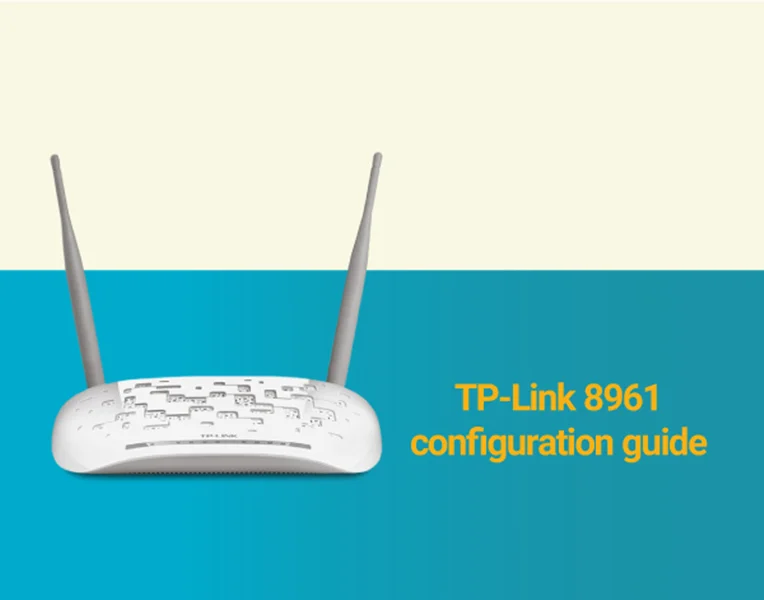
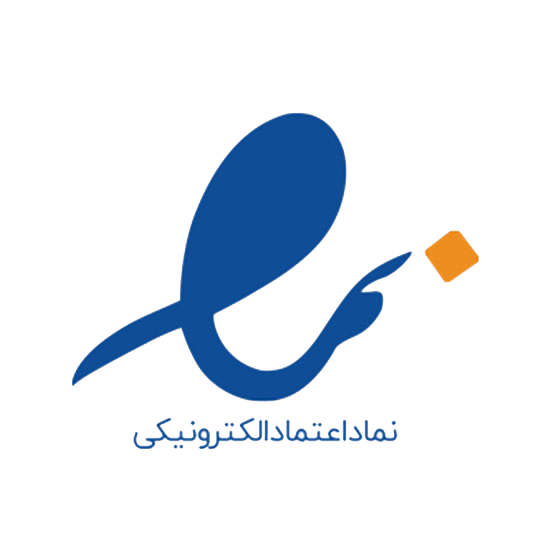
دیدگاه خود را بنویسید